Na décima versão do Windows, existem suficientesuma possibilidade interessante de bloquear automaticamente a tela como um protetor de tela ou o que pode ser observado em dispositivos móveis após um período de inatividade. Neste caso, esta tela exibe a hora, data e dia da semana atuais. Mas o problema é que para entrar na sua conta você precisa digitar a senha novamente, o que é inconveniente para usuários domésticos.

Isso levanta a questão de como você pode desativara tela de bloqueio no Windows 10. O mais triste é que o sistema não fornece um método direto de desativá-la, como se o protetor de tela estivesse desativado. Mas aqui também existem várias soluções simples, que agora serão discutidas.
Como desativar o bloqueio de tela no Windows 10: Editor de Política de Grupo
A primeira solução sugerida funcionará para todosusuários, uma vez que não é particularmente difícil. Para resolver o problema de como desabilitar o bloqueio de tela no Windows 10 Home ou qualquer outra modificação do sistema, você pode usar o Editor de Diretiva de Grupo.
O editor pode ser chamado com o comando gpedit.msc, que é inserido no console Run (Win + R). Aqui, na configuração do computador, você precisa selecionar modelos administrativos e ir sequencialmente às seções do painel de controle e personalização.
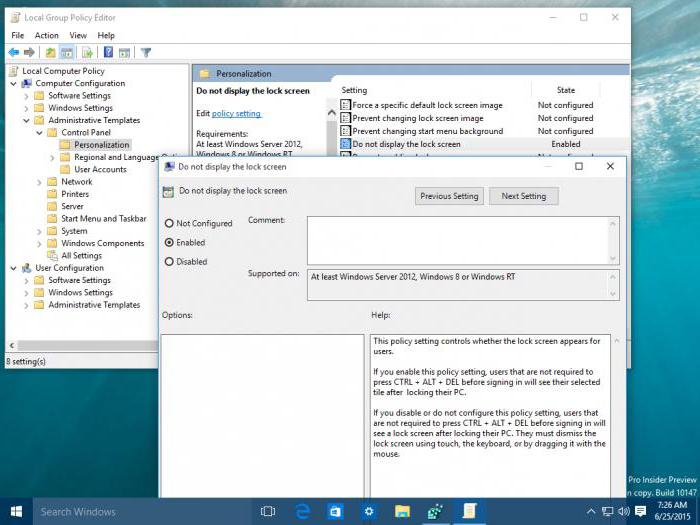
À direita, há uma opção para desativar a exibiçãotela de bloqueio. Em seguida, você deve clicar duas vezes ou clicar com o botão direito do mouse no menu com a escolha da linha para alterar o valor. Na nova janela, você deve usar a linha de habilitação e aplicar as alterações pressionando o botão de confirmação ("OK"). Depois disso, se houver uma inatividade prolongada, a tela não aparecerá mais.
Como desativar o bloqueio automático de tela do Windows 10: Registro do sistema
Outra forma pode ser citada, que, emem geral, duplica o anterior. O problema de como desativar a tela de bloqueio no Windows 10 é resolvido alterando as configurações de uma das chaves do registro.

Primeiro você precisa chamar o próprio editor através do menu"Executar" com o comando regedit e, em seguida, na ramificação HKLM, através dos diretórios SOFTWARE e Políticas, vá para o diretório Personalização. Como regra, o parâmetro requerido está ausente na janela, então você terá que criá-lo clicando com o botão direito em um espaço vazio da tela com a escolha da linha DWORD32, e então atribuir o nome NoLockScreen. Além disso, clicando duas vezes no parâmetro, o menu de edição é chamado, onde o valor é atribuído a 1. Depois disso, você pode simplesmente fechar o editor. As alterações entrarão em vigor automaticamente.
Desativar bloqueio para atualização de aniversário: Utilitário LockScreen Gone
Para a atualização mais recente do sistemaAniversário Atualizar O problema de como desabilitar a tela de bloqueio no Windows 10 após a atualização pode ser resolvido por dois métodos simples. A primeira é usar o utilitário versátil LockScreen Gone.
O ponto crucial da questão é que este pequeno programa modifica ligeiramente a biblioteca LocalControl.dll original localizada na pasta System32, mas ao mesmo tempo mantém uma cópia de backup dela.

No arquivo baixado, você precisa encontrar o diretóriologoncontroller_patch, que contém o arquivo Install.cmd. Você precisa executá-lo em nome do administrador (através do menu do botão direito), confirmar a permissão para fazer alterações na configuração do sistema e apenas esperar que a janela do console apareça com uma mensagem sobre a conclusão bem-sucedida da operação. Em seguida, basta pressionar o botão "OK" e fechar o console.
Se você precisar ativar a tela de bloqueio novamente, use o arquivo Restore.cmd na mesma pasta e aplique todas as etapas acima.
Às vezes, ao instalar o chamadoatualizações cumulativas, você precisará corrigir a biblioteca original novamente. Para fazer isso, selecione a pasta correspondente ao bitness do sistema, execute o arquivo executável logoncontroller_patch.exe em nome do administrador, especifique o caminho para a biblioteca desejada e pressione o botão iniciar. Depois disso, fazemos a primeira operação novamente e obtemos o mesmo resultado.
Desativando a tela de bloqueio renomeando a pasta de controle
A segunda maneira de resolver o problema deComo desabilitar a tela de bloqueio do Windows 10 com a Atualização de Aniversário consiste em renomear a pasta Microsoft.LockApp_cw5n1h2txyewy, que está localizada no diretório SystemApps do diretório principal do Windows.

No "Explorer" você precisa usar o contextomenu ou tecla F2 para renomear. Deixe a string original como o nome do diretório, mas adicione a ela, por exemplo, old ou backup separado por um ponto.
Conclusão
Como você pode ver, a questão de desativar a tela de bloqueionão é tão difícil quanto pode parecer à primeira vista. Em princípio, para todas as versões da décima modificação do Windows, os primeiros dois métodos são adequados, mas ao instalar a atualização mais recente, é melhor usar métodos especiais. Pelo menos é muito mais fácil, embora a escolha de como desativar esse elemento do sistema fique com o usuário. No entanto, parece que o método mais simples ainda é usar a edição das configurações de políticas de grupo - e mais fácil, e mais conveniente e mais seguro.
Apesar de tudo isso, os métodos acima sugeridosmelhor para situações de uso doméstico. Para escritórios, é melhor deixar o bloqueador, porque muitos funcionários querem ter a garantia de que outros funcionários não olharão para seus terminais se tiverem que deixar o local de trabalho repentinamente. Portanto, você também não deve desativar as senhas.












